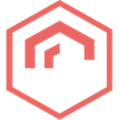- 类别: 图形图像
- 年龄: 18+
- 大小: 264MB
- 版本: V1.0
- 发布: 2020-05-27
- 更新: 2020-05-27
4MCAD Pro 19是一款专业好用的CAD工程图创建软件,可以帮助用户轻松制作各种CAD图像,大大提升用户的CAD制图技术。该软件还支持BIM / IFC、3D实体、VBA和库管理器,能够为用户提供先进的CAD和BIM软件功能,为设计人员带去高效的CAD解决方案。并且软件体积小巧便携,功能十分全面,能够高效率的制作CAD工程图,且完全兼容AutoCAD的文件,非常适合工程师,建筑师,设计师和绘图员使用。与之前版本相比,全新的4MCAD Pro 19拥有许多新颖功能,还在多个方面进行了更改和优化。提供全面的3D功能和绘图工具,添加了新的多行文本编辑器,新的“自动编号”命令将编号添加到文本,多行文本,多引线或块属性等等。同时提高了带有复杂块的工程图中的选择性能,提高了创建PDF的性能等,可以改善用户的使用流程,提高用户的生产效率。此次为你带来的是4MCAD Pro 19,此版本为专业版,内置补丁可以有效激活软件,亲测好用,其详细的安装教程可参考下文,感兴趣的朋友欢迎下载体验。
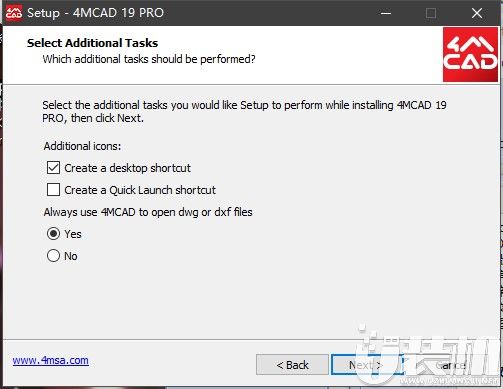
安装教程
1、打开setup4mcad_e_pro_64bit.exe就可以直接安装软件,接受软件协议

2、提示软件的用户信息设置界面,点击next
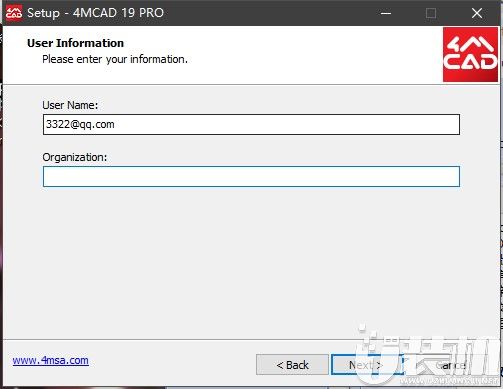
3、软件的安装快捷方式名字4MCAD 19 PRO
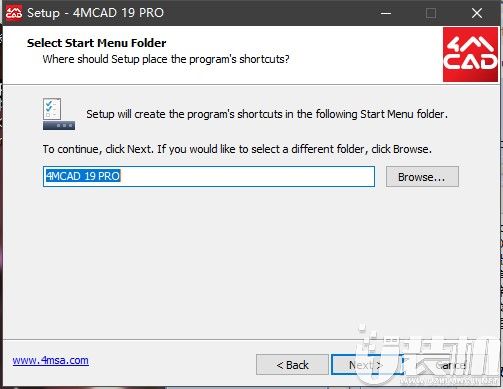
4、提示软件的快捷方式图标设置,点击next
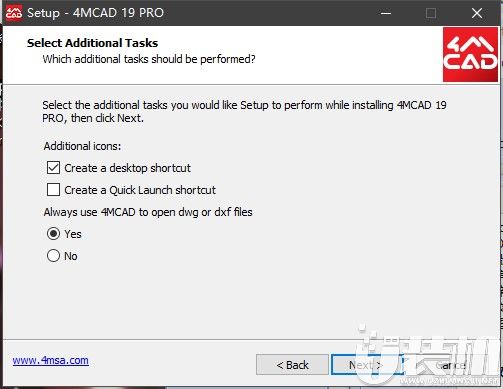
5、软件已经准备完毕,点击install开始安装
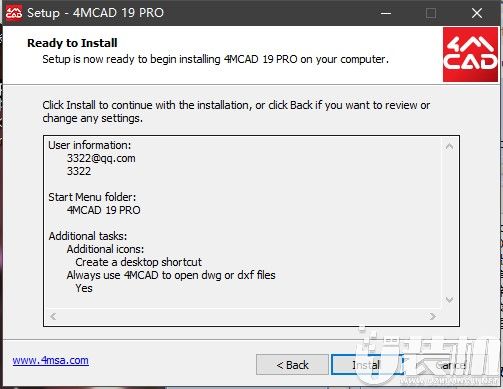
6、提示安装进度界面,等待软件安装结束吧
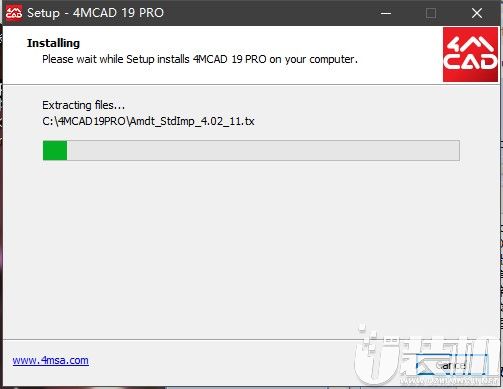
7、软件安装完成后,复制crack补丁中的文件到软件安装目录下替换文件;
默认路径【C:4MCAD19PRO】
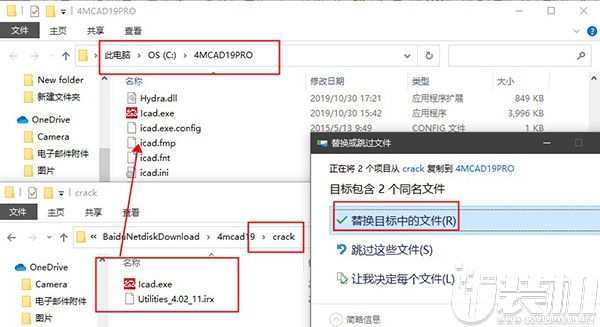
8、至此,软件成功激活,以上就是4MCAD v19 Pro 64位的详细安装教程。
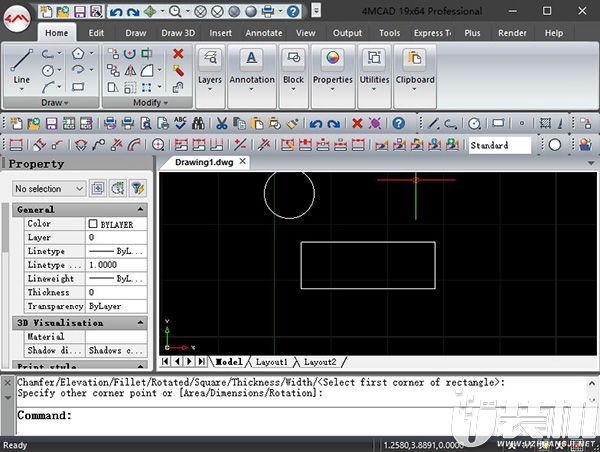
新功能
一、处理文件
将打开2018/2019版.dwg文件并将其转换为2013版.dwg文件。
导出到3D .pdf文件
导出到2D .pdf文件现在包括新的压缩模式,图像剪切和渐变阴影。
对于.pdf,.dwg和.dgn参考底图,新的支持包括单色,淡入淡出,背景色调整,显示和显示裁剪属性。
导出到.bmp文件现在支持视觉样式。
使用“打开”命令时,通过单击工具>查找来搜索文件。
有更多选项可用于使用“点云参考底图”命令附加点云文件。
二、性能增强
与许多外部参考一起使用时提高了性能。
提高了创建PDF的性能,并减小了.pdf文件的大小。
提高了带有复杂块的工程图中的选择性能。
改进了非常大的图形文件的平移和缩放速度。
新的CACHEFILES将在外部缓存布局数据,以增强布局切换性能和内存使用率。
改进了带有参考底图的实体捕捉性能。
在具有大量现有实体的工程图中创建和更新实体时,改进了重绘性能
三、文本
新的多行文本编辑器允许用户在适当位置编辑多行文本。但是,并不是所有的多行文本功能都在新的编辑器中实现。要切换到多行文本编辑器的旧对话框版本,请将MTEXTED系统变量设置为“ oldeditor”。
“新字段”命令允许用户将字段创建为多行文本
现在,就地多行文本编辑器支持行距,列表和段落对正。
使用新的“爆炸文本”命令将多行文本和单行文本拆分为折线。
新的“自动编号”命令将编号添加到文本,多行文本,多引线或块属性
三、影线
边界填充命令的新对话框界面。
HATCHTOBACK命令将剖面线移到绘制顺序的后面。
四、用户界面
在4MCAD主窗口的各个选项卡上显示工程图。使用“选项”命令,单击“显示”选项卡,然后单击“ MDI选项”以指定图形选项卡的设置。
通过单击状态栏中的“工作区”并选择“将当前另存为”,轻松保存工作区。
“图形设置”命令改进了用户界面,该用户界面使用选项卡而不是以前使用的下拉列表。
添加了-MENUUNLOAD命令行版本。
五、选择和修改实体
使用新的“选择相似”命令搜索与其他实体的属性匹配的实体。然后将具有匹配属性的实体添加到选择集中。
新的“爆炸属性”命令将块取消分组,为每个元素创建单独的实体,并将属性转换为文本。
新的“获取选择”命令选择图形中与所选实体的图层以及所选实体的类型均匹配的所有实体。
六、使用实体
REFEDIT命令和新的-REFEDIT命令的新对话框
ARRAY命令和新的-ARRAY命令的新对话框。
新的TEXTTOFRONT命令将文本,尺寸和引导线移动到其他实体的前面。
七、查看和渲染工程图
新的命令VPMAX和VPMIN允许用户最大化和最小化视口。
八、更多功能
通过使用“过滤器”命令创建过滤器来选择实体。
LAYER命令的“新过滤器”选项。
使用“打印”命令时,现在可以选择打印透明度。
“属性”窗格现在支持更多实体和其他属性,例如,灯光实体和灯光属性,材质属性等。
现在,可以使用“选项”命令访问参考底图的实体。
New BCOUNT命令对选择集中的块数进行计数。
新的IMAGEFRAMEMODE命令控制图像帧是否可见和打印。
新的命令行版本命令:-MENU和-MENULOAD。

功能特色
1、创建复杂的实体
使用4MCAD,复杂的实体包括折线(包括矩形和多边形),样条曲线,甜甜圈和平面。 此外,4MCAD包括用于在工程图中添加阴影的工具。创建复杂实体后,可以使用实体修改工具对其进行修改。 这些实体类型中的几种需要特殊的编辑命令。
2、查看工程图
4MCAD提供了多种显示和查看图形的方式。 您还可以更改各种显示设置,以加快图形的显示或打印速度。
-通过滚动,平移和旋转视图在图形中导航。
-通过放大和缩小来更改图形的放大倍率。
-使用多个窗口或图形视图。
-在处理大型或复杂工程图时,控制元素的显示以优化性能。
3、使用坐标
为了保证图形的准确性,可以在绘制或修改实体时通过输入坐标来定位特定点。 创建二维实体时,请输入二维坐标。 对于三维实体,可以指定三维坐标。
您还可以指定相对于工程图中其他已知位置或实体的坐标。 特别是在处理三维工程图时,通常更容易指定相对于二维工作平面的坐标,即用户坐标系(UCS)。
-使用二维和三维坐标系。
-指定绝对坐标和相对坐标。
-指定极坐标,球坐标和圆柱坐标。
-定义和操纵用户坐标系。
4、使用4MCAD Explorer
4MCAD Explorer提供了一种强大而便捷的方式来维护和管理图形的许多功能和设置。 您可以使用4MCAD资源管理器在当前图形中使用图层,线型,文本样式,坐标系,命名视图,块和尺寸样式,或在图形之间复制此信息。
-管理与图形中的设置和实体相关的元素。
-在图层上组织信息并管理图层。
-创建和使用线型。
-加载文本字体并创建文本样式。
-选择和控制坐标系。
-保存和还原命名视图。
-保存,插入和管理块。
-在DWG文件之间复制,剪切和粘贴尺寸样式。
5、获取图纸信息
4MCAD存储有关图形中所有实体的准确,详细的信息。 您可以使用用于测量距离和计算面积的工具来获取有关现有图形及其实体的详细信息。 您还可以跟踪花费在编辑图形上的时间。
-测量沿实体的距离。
-测量距离和角度。
-将实体分为多个相等的细分。
-计算面积。
-显示有关图形中实体的信息。
-跟踪花费在编辑图形上的时间。